Фон Unity Greeter не меняется для пользователей автоматически после обновления
Я недавно обновился с 11.10 до 12.04. Обычное обновление, без новой установки. В 11.10 я использовал инструмент Simple LightDM Manager для установки пользовательских обоев на экране входа в систему. Этот инструмент, к сожалению, ничего не делает, так как я обновился. Я также слышал, что 12.04 предполагает наличие этой функции (изменение обоев входа для разных пользователей) по умолчанию. Я искал в настройках, но, к сожалению, напрасно.
Итак, если коротко, может кто-нибудь направить меня на страницу опций, где я могу внести желаемые изменения.
3 ответа
Если я вас правильно понимаю, вы хотите, чтобы фон рабочего стола для экрана входа в систему менялся в зависимости от того, какой пользователь выделен.
Да, он делает это по умолчанию (он устанавливает тот, который использует пользователь). Предостережение заключается в том, что после обновления он не устанавливается автоматически для существующих пользователей.
Просто измените обои для каждого пользователя, а затем измените его на то, что у вас было раньше. Это обновит экран входа в систему, чтобы показать правильные обои. Я должен был сделать это с пользователями сети.
Недавно я столкнулся с той же проблемой и обнаружил, что есть две ключевые настройки, которые должны быть включены, чтобы это работало.
- Убедитесь, что ваши обои читаются по lightdm.
- Включите фоновый рисунок единителя. Запустите команду
gsettings set com.canonical.unity-greeter draw-user-backgrounds true, - Включите фоновый плагин из демона аккаунтов. Запустите команду
gsettings set org.gnome.settings-daemon.plugins.background active true, (Это будет иметьaccounts-daemonпроцесс обновления/var/lib/AccountsService/users/johndoeфайл с расположением обоев Джона Доу.)
Мне пришлось пару раз обновить эти команды, чтобы мои обои были записаны в соответствующий файл, а затем юнит-юнит снова начал показывать мой фон:)
Вы можете настроить свой экран входа в систему с помощью Ubuntu Tweak.
Установите Ubuntu Tweak:
Нажмите Alt+Ctrl+T, чтобы открыть терминал и выполнить следующие команды:
sudo add-apt-repository ppa:tualatrix/ppa sudo apt-get update sudo apt-get установить ubuntu-tweak
Как изменить обои для входа?
- После установки нажмите Super key (ключ Windows), чтобы открыть Unity Dash, найдите "Ubuntu Tweak" и откройте его.
- Перейдите на вкладку "Tweaks", в разделе "Автозагрузка" нажмите "Настройки входа"
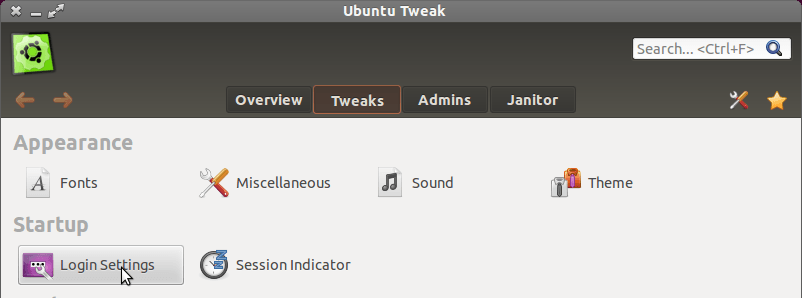
- Нажмите кнопку "Разблокировать" рядом с панелью поиска, введите свой пароль root, чтобы разблокировать настройки. Чтобы изменить фон экрана входа в систему, нажмите на миниатюру внизу и выберите нужные обои. Убедитесь, что выбранные обои находятся в вашем домашнем каталоге.
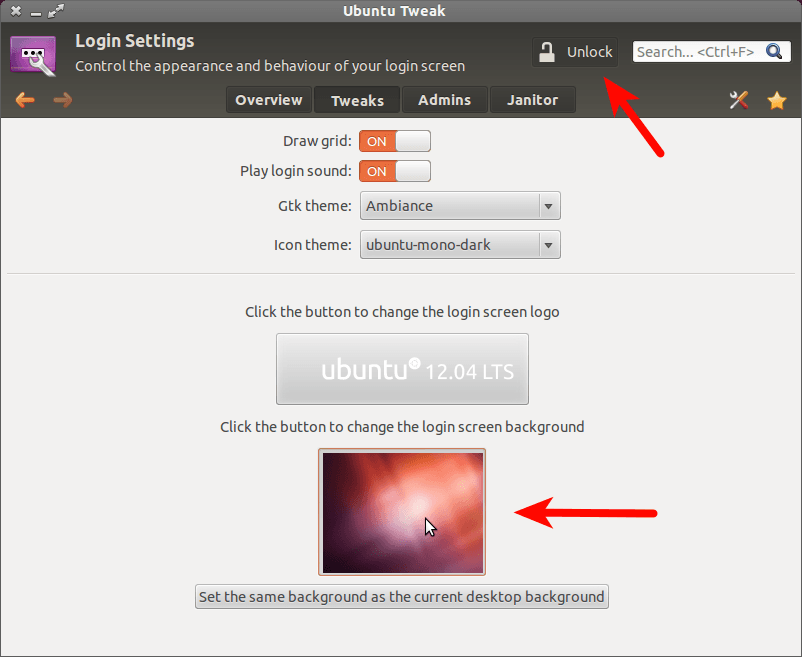
- Чтобы установить текущие обои в качестве фона экрана входа в систему, нажмите кнопку под миниатюрой.
Чтобы удалить Ubuntu Tweak, выполните следующие команды в терминале:
sudo apt-get autoremove --purge ubuntu-tweak sudo add-apt-repository - удалить ppa:tualatrix/ppa